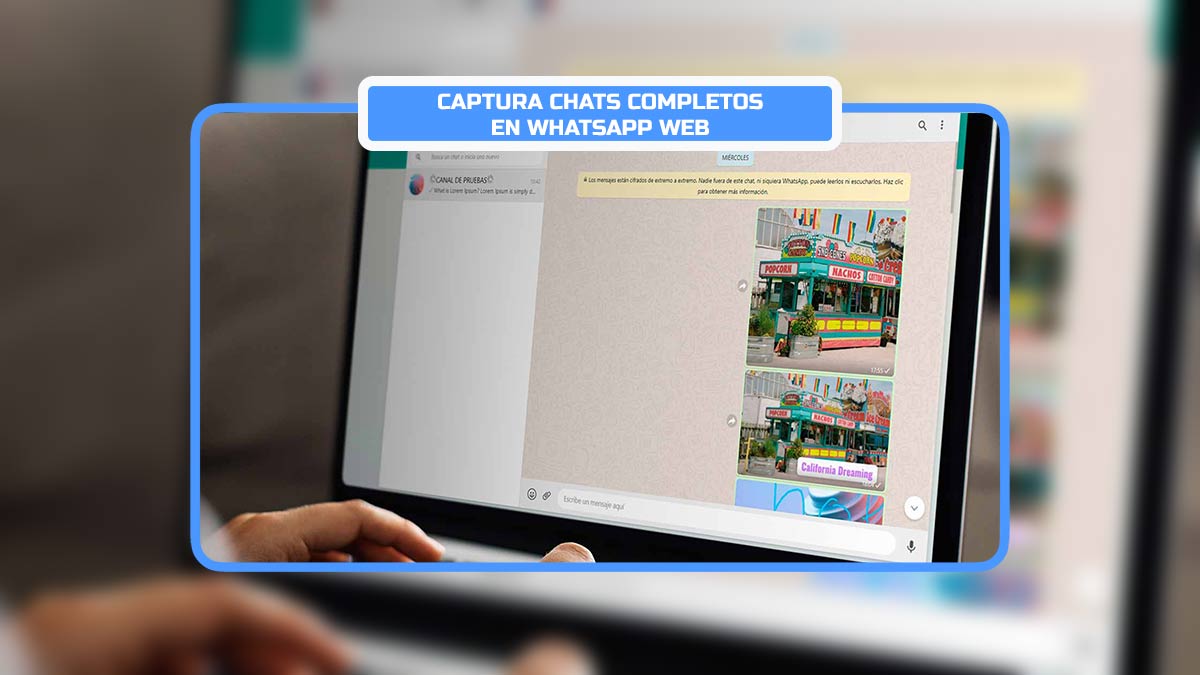WhatsApp Web se ha convertido en un aliado para las muchas personas que trabajan desde casa o para aquellos usuarios que están mucho tiempo frente a su ordenador y quieren olvidarse un poco del móvil, pues bien hay veces que necesitamos o queremos hacer capturas de pantalla, pero en WhatsApp Web una captura de pantalla tiene muy poco contenido, hoy te enseñaremos cómo podrás hacer una captura de pantalla completa de una conversación larga en WhatsApp Web.
Hacer una captura de pantalla de una conversación completa o de gran parte de una conversación en la app de WhatsApp es muy sencillo, nosotros ya te lo hemos contando en nuestro artículo, cómo capturar chats completos de WhatsApp en una sola imagen, pero ahora es el turno de contar cómo podemos hacerlo en la versión de WhatsApp Web.
Las capturas de pantalla son realmente útiles, pues muchas veces necesitamos tener algo a mano de alguna de nuestras conversaciones con nuestros contactos, por ello muchas veces es más rápido acudir a la galería y no buscar en las conversaciones, así pues te mostramos cómo hacerlo.
Capturas de pantalla completa de WhatsApp Web con GoFullPage
Sabemos que Google Chrome es un navegador al que instalando extensiones podemos convertirlo en uno de los mejores, pero tenemos el riesgo de aumentar su consumo de memoria RAM cuando instalamos demasiadas.
En este caso usaremos GoFullPage, una extensión que nos permite hacer capturas de pantalla de una web completa y en este caso de una conversación de WhatsApp Web completa o desde el punto en el que queramos. Sigue estos pasos para saber cómo:
- Lo primero de todo será instalar la extensión que podrás encontrarla en la siguiente dirección:
Web: Extensión GoFullPage para Chrome
- Pulsaremos el botón "Añadir a Chrome".
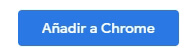
- Seguidamente ya tendremos lista la extensión para poder utilizarla, ahora abriremos WhatsApp Web.
- Como podemos ver en este chat tenemos bastante texto al que queremos hacer una captura de pantalla, por lo que tendremos que situarnos en el final de la conversación.
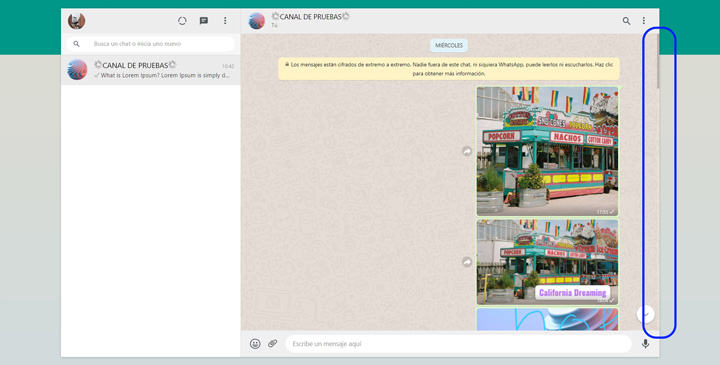
- Ahora pulsaremos en el icono de la extensión para ejecutarla.
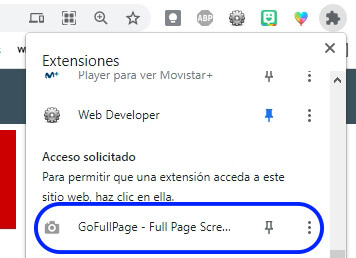
- Seguidamente veremos el icono de un "comecocos" y la pantalla empezará a moverse sola hacia arriba para realizar la captura de pantalla.
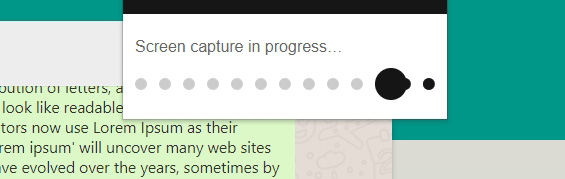
- Una vez terminado aparecerá el resultado de la captura el cual puedes editar desde el panel de la extensión.
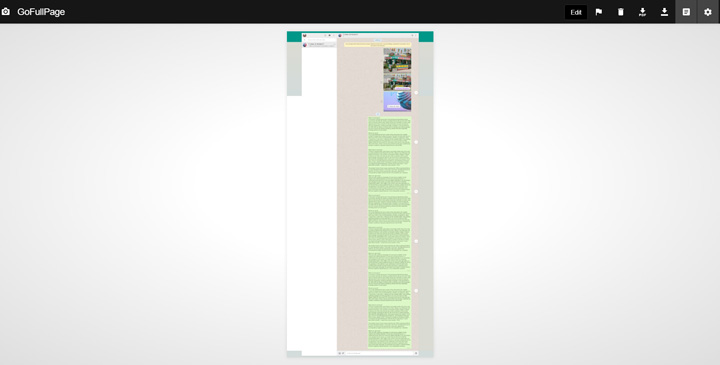
Ahora ya tendrás una captura de pantalla completa que podrás usar como una imagen, podrás compartirla y editarla. Como ves es realmente sencillo usar esta extensión y como dijimos antes, no solamente vale para WhatsApp Web sino que nos hace capturas de pantalla completa de cualquier página web.
Cómo hacer una captura de pantalla en un móvil
- Ver Comentarios